Руководство по плагину ReFrame
Импортируйте ваши файлы
1.Сначала перейдите на страницу загрузок Insta360, чтобы загрузить и установить подключаемый модуль Insta360 Adobe Premiere Pro и подключаемый модуль GoPro GX ReFrame. Плагин доступен для версий Premiere pro 2018 и более поздних версий.
2. Откройте Premiere на своем компьютере и импортируйте файлы insv (для видео 5,7K, генерирующего 2 файла, вы можете импортировать один из них, тогда Premiere автоматически свяжет его с другим).
3. Щелкните правой кнопкой мыши клип, который хотите отредактировать, затем выберите «Настройки источника», чтобы открыть меню для переключения функций сшивания и стабилизации.
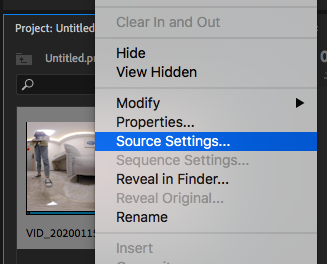
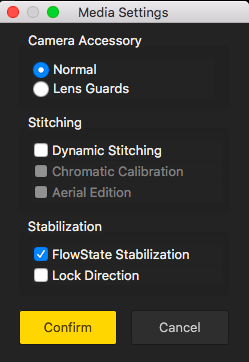 Настройте свою Секвенцию
1. Щелкните [Файл] в правом верхнем углу ->; Новое ->; Секвенция, выберите необходимые параметры и введите свои клипы в секвенция.
Настройте свою Секвенцию
1. Щелкните [Файл] в правом верхнем углу ->; Новое ->; Секвенция, выберите необходимые параметры и введите свои клипы в секвенция.
2. Найдите GoPro FX ReFrame в разделе «Эффекты» и перетащите его на отснятый материал на временной шкале. Теперь вы должны увидеть, что в проигрывателе изменилась перспектива отснятого материала.
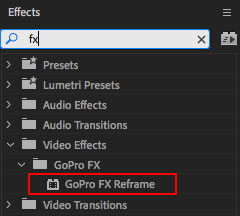 3. В разделе «Элементы управления эффектами» вы можете настроить соответствующие параметры плагина GoPro FX ReFrame.
3. В разделе «Элементы управления эффектами» вы можете настроить соответствующие параметры плагина GoPro FX ReFrame.
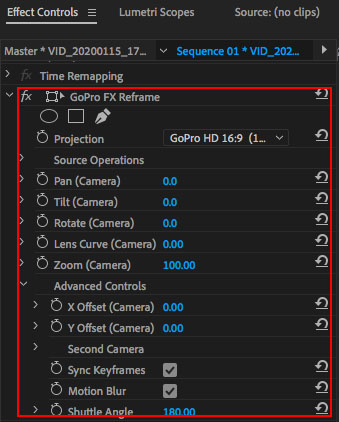 Основные настройки: Регулировка поля зрения
1.В разделе «Элементы управления эффектами» вы можете настроить поле зрения, изменив параметры поля зрения (панорамирование, наклон, поворот, искривление линзы и масштабирование).
Основные настройки: Регулировка поля зрения
1.В разделе «Элементы управления эффектами» вы можете настроить поле зрения, изменив параметры поля зрения (панорамирование, наклон, поворот, искривление линзы и масштабирование).
2.Либо нажмите на GoPro FX ReFrame в элементах управления эффектами, и в интерфейсе воспроизведения появится рамка. Вы можете настроить поле зрения, просто перетащив рамку.
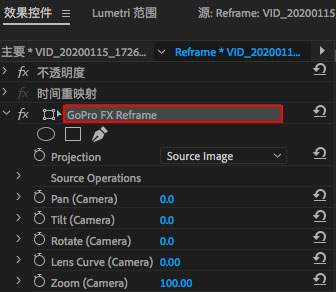
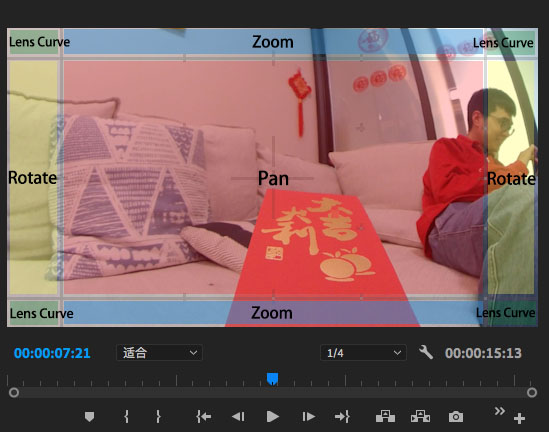 Расширенное редактирование: Смещение по X/Y и Размытие в Движении
В разделе «Дополнительные элементы управления» вы можете установить коррекцию горизонта в направлении оси X/Y, включить/выключить размытие движения между ключевыми кадрами и настроить степень размытия в разделе «Угол затвора».
Расширенное редактирование: Смещение по X/Y и Размытие в Движении
В разделе «Дополнительные элементы управления» вы можете установить коррекцию горизонта в направлении оси X/Y, включить/выключить размытие движения между ключевыми кадрами и настроить степень размытия в разделе «Угол затвора».
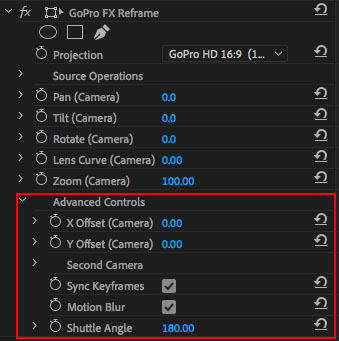 Установка Ключевых кадров и Переходов
1. После настройки поля зрения отметьте свойства, в которые вы хотите добавить анимацию по ключевым кадрам, и добавьте ключевые кадры.
Установка Ключевых кадров и Переходов
1. После настройки поля зрения отметьте свойства, в которые вы хотите добавить анимацию по ключевым кадрам, и добавьте ключевые кадры.
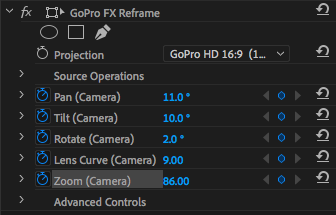 2. При необходимости повторите описанные выше шаги, выбрав отснятый материал, который нужно отредактировать, и добавив ключевые кадры.
2. При необходимости повторите описанные выше шаги, выбрав отснятый материал, который нужно отредактировать, и добавив ключевые кадры.
3. Если вы хотите более естественный эффект перехода между ключевыми кадрами, выберите все ключевые кадры, щелкните правой кнопкой мыши и выберите «Непрерывное Безье».
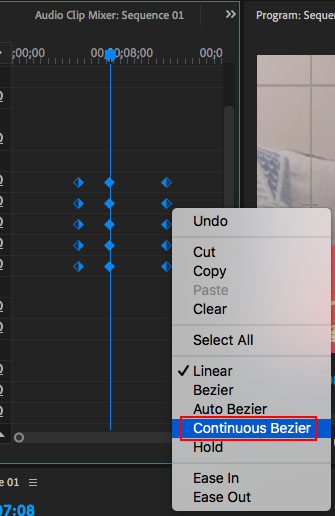
3. Щелкните правой кнопкой мыши клип, который хотите отредактировать, затем выберите «Настройки источника», чтобы открыть меню для переключения функций сшивания и стабилизации.
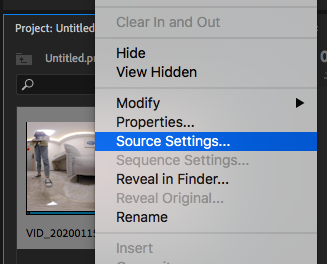
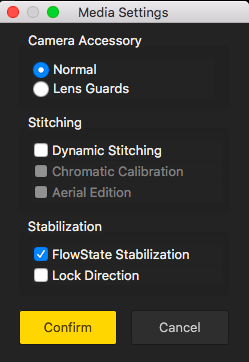 Настройте свою Секвенцию
1. Щелкните [Файл] в правом верхнем углу ->; Новое ->; Секвенция, выберите необходимые параметры и введите свои клипы в секвенция.
Настройте свою Секвенцию
1. Щелкните [Файл] в правом верхнем углу ->; Новое ->; Секвенция, выберите необходимые параметры и введите свои клипы в секвенция.2. Найдите GoPro FX ReFrame в разделе «Эффекты» и перетащите его на отснятый материал на временной шкале. Теперь вы должны увидеть, что в проигрывателе изменилась перспектива отснятого материала.
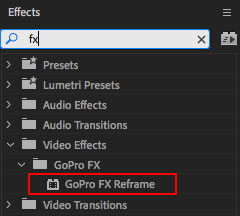 3. В разделе «Элементы управления эффектами» вы можете настроить соответствующие параметры плагина GoPro FX ReFrame.
3. В разделе «Элементы управления эффектами» вы можете настроить соответствующие параметры плагина GoPro FX ReFrame.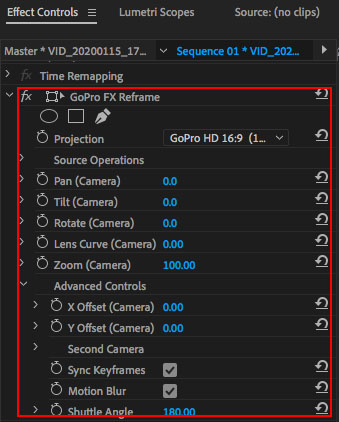 Основные настройки: Регулировка поля зрения
1.В разделе «Элементы управления эффектами» вы можете настроить поле зрения, изменив параметры поля зрения (панорамирование, наклон, поворот, искривление линзы и масштабирование).
Основные настройки: Регулировка поля зрения
1.В разделе «Элементы управления эффектами» вы можете настроить поле зрения, изменив параметры поля зрения (панорамирование, наклон, поворот, искривление линзы и масштабирование). 2.Либо нажмите на GoPro FX ReFrame в элементах управления эффектами, и в интерфейсе воспроизведения появится рамка. Вы можете настроить поле зрения, просто перетащив рамку.
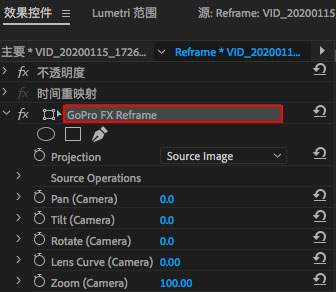
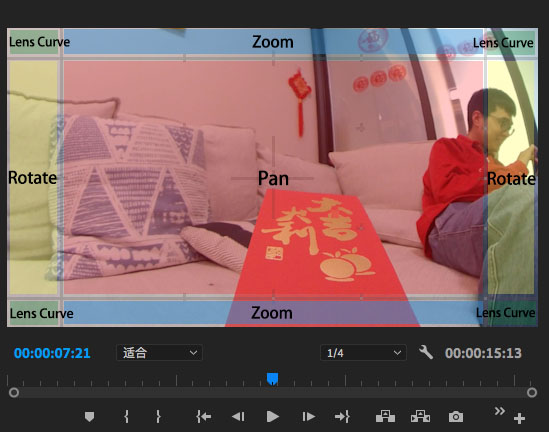 Расширенное редактирование: Смещение по X/Y и Размытие в Движении
В разделе «Дополнительные элементы управления» вы можете установить коррекцию горизонта в направлении оси X/Y, включить/выключить размытие движения между ключевыми кадрами и настроить степень размытия в разделе «Угол затвора».
Расширенное редактирование: Смещение по X/Y и Размытие в Движении
В разделе «Дополнительные элементы управления» вы можете установить коррекцию горизонта в направлении оси X/Y, включить/выключить размытие движения между ключевыми кадрами и настроить степень размытия в разделе «Угол затвора». 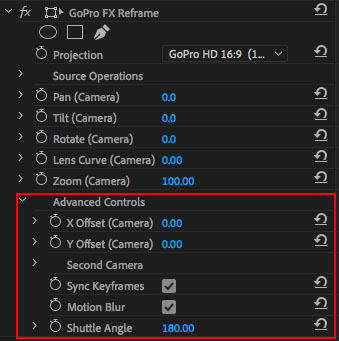 Установка Ключевых кадров и Переходов
1. После настройки поля зрения отметьте свойства, в которые вы хотите добавить анимацию по ключевым кадрам, и добавьте ключевые кадры.
Установка Ключевых кадров и Переходов
1. После настройки поля зрения отметьте свойства, в которые вы хотите добавить анимацию по ключевым кадрам, и добавьте ключевые кадры.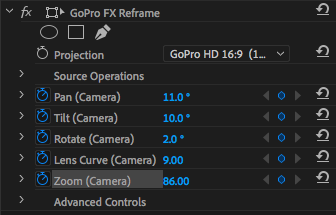 2. При необходимости повторите описанные выше шаги, выбрав отснятый материал, который нужно отредактировать, и добавив ключевые кадры.
2. При необходимости повторите описанные выше шаги, выбрав отснятый материал, который нужно отредактировать, и добавив ключевые кадры.3. Если вы хотите более естественный эффект перехода между ключевыми кадрами, выберите все ключевые кадры, щелкните правой кнопкой мыши и выберите «Непрерывное Безье».
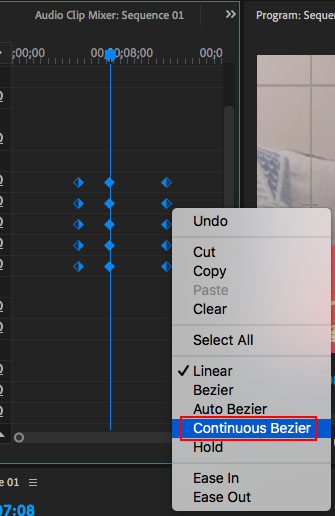

Была ли эта информация полезна?
Да
Нет
































